「パソコンで動画編集をしてみたいけど、難しそう…」と思っている方にお勧めの動画編集ソフト「EaseUS Video Editor」のレビューになります。

はじめての動画編集に「EaseUS Video Editor」がおすすめできるポイントは大きく4つあります。
- インターフェースがわかりやすい
- 高機能すぎない
- 簡単に動画アレンジができる
- 価格が安い
それでは順番にポイントを説明していきます。
EaseUS Video Editorはインターフェースがわかりやすい
AdobePremiaProやDaVinciResolveなど、プロも使うような高機能な動画編集ソフトもありますが、それらを使いこなすためには、ソフトで使われる専門用語や操作方法などについて最初にある程度の勉強をしなければなりません。

しかし、「EaseUS Video Editor」であれば、編集画面の構成がとても分かりやすく、難しい言葉もあまり出てこないので、特別な勉強をしなくても、少し使えばすぐに基本的な使い方を覚える事ができます。
EaseUS Video Editorのインターフェース
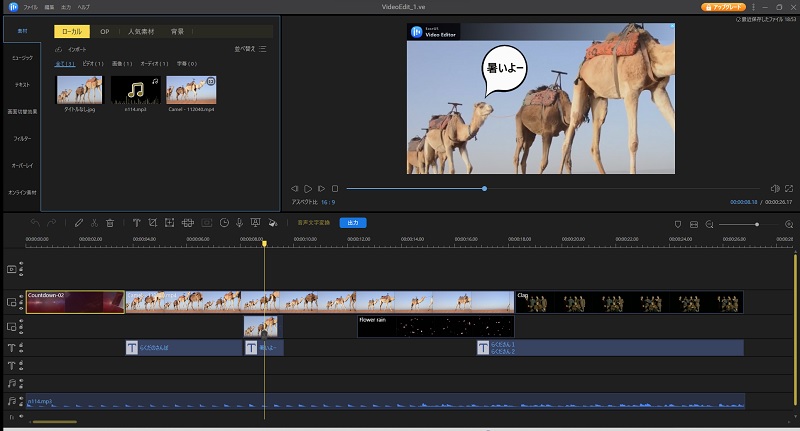
左上が素材やエフェクト、右上がプレビュー、下がタイムラインと、ややこしいところがないシンプルでわかりやすいインターフェースです。
カラーやエフェクト、テキストなど、少し動画にアレンジを加えたい時にも、難しい言葉がほとんど使われていないので、画面を見ながら直感的に操作することができると思います。
例)DaVinciResolveのインターフェース(エディット)
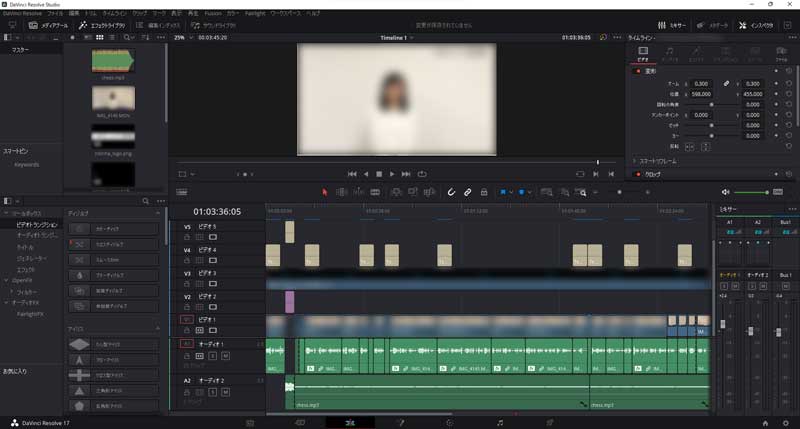
上記はエディット画面ですが、細かな数値があったりぱっと見ではわかりにくい言葉も多くあります。また、他にもメディア、カラー、レンダーなど、7つのタブで構成されていて、用途に合わせて切り替えて使います。
EaseUS Video Editorは出力方法も簡単
そして、EaseUS Video Editorは、作成した動画の出力も簡単です。動画編集画面中央の「出力ボタン」を押して、出力先やファイル名等をここで設定します。
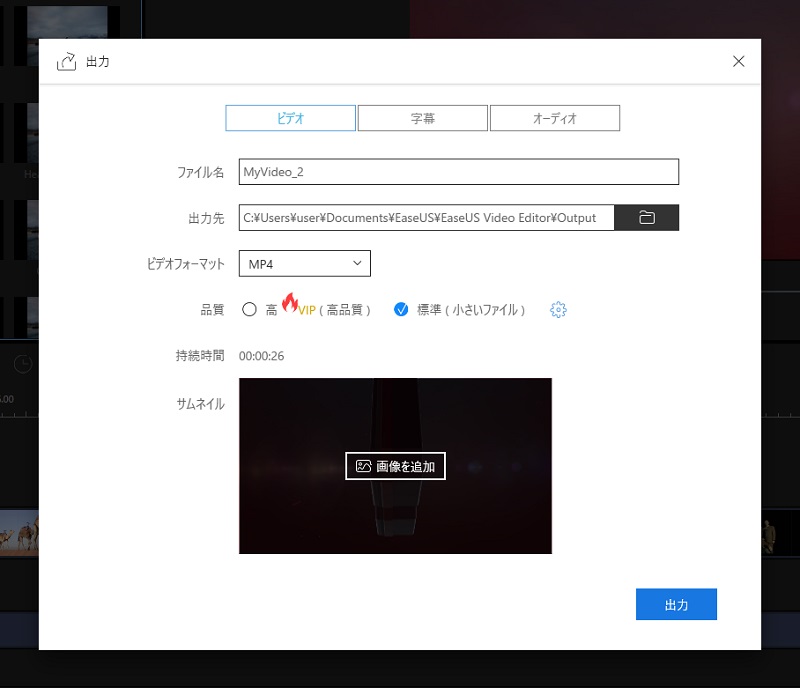
歯車マークから、出力方法を変更できますが、特にこだわりが無ければ、まずはそのまま出力してみても大丈夫です。
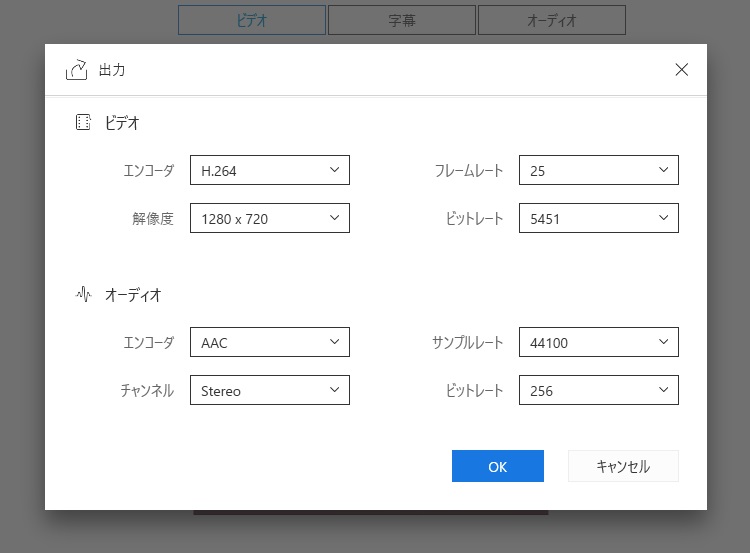
出力中には、出力完了後の動作を指定することもできます。
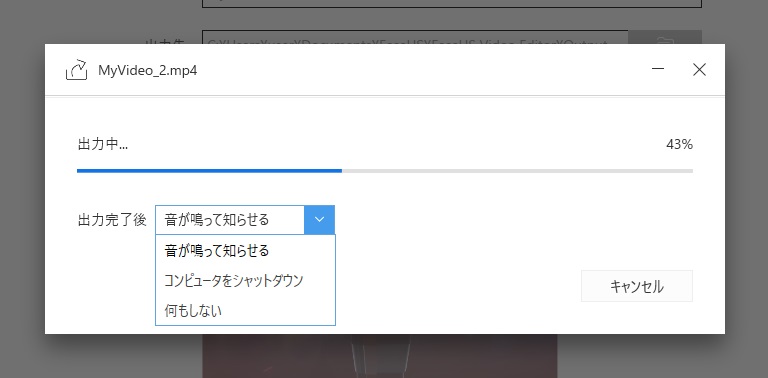
出力が完了しました。「再生」ボタンで動画を確認するか、出力したフォルダを開いて動画を確認します。
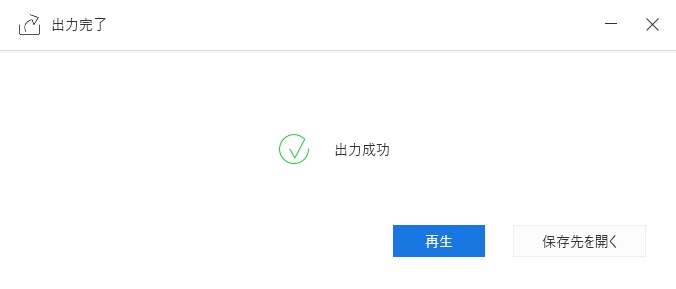
それでは、参考程度に「EaseUS Video Editor」を使って5分ほどでサクッと作った動画を置いておきます。(動画に音声はありません)
オープニングとエンディングに、EaseUS Video Editorにセットされていた人気動画を挿入、動きのあるテキスト、花びらのオンライン素材などを使っています。
全然特別なスキルは必要なくて、プリセットされている素材をポチポチと使って簡単にこれを作りました。
EaseUS Video Editorは高機能すぎない
EaseUS Video Editorには、余計な機能が付いていなく、高機能すぎないところも、これから動画編集をはじめてみようと考えている方にとっては大切なポイントです。
せっかくやる気になっても、難しい言葉が並んでいたり、ややこしいインターフェースになっていたりすると、その画面を見ただけで「無理だ…」と思ってしまう事もあるかもしれません。
当然、高機能な動画編集ソフトAdobePremiaProやDaVinciResolveなどでは「EaseUS Video Editor」ではできないような事が本当にたくさんできます。ただ、逆にそれがネックとなっていて、はじめての動画編集のハードルを上げてしまっているのも事実だと思います。
EaseUS Video Editorは簡単に動画アレンジができる
エフェクトや動きのあるテキスト、カラー設定、おもしろいオーバーレイ加工も、画面を見ながらポチポチと当てはめていけば、簡単に使う事ができます。たくさんの素材がありますので、一部を簡単に紹介します。
オープニングやエンディングに使える動画素材が48点
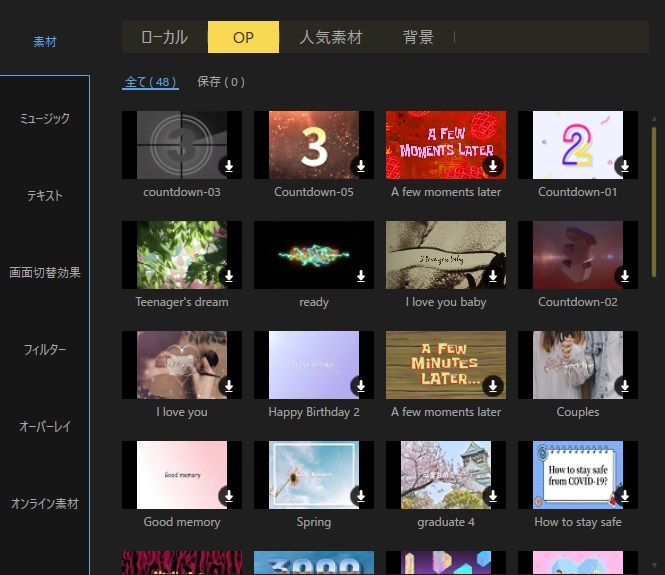
ちょっとコミカルなものが多い「人気素材」が26点
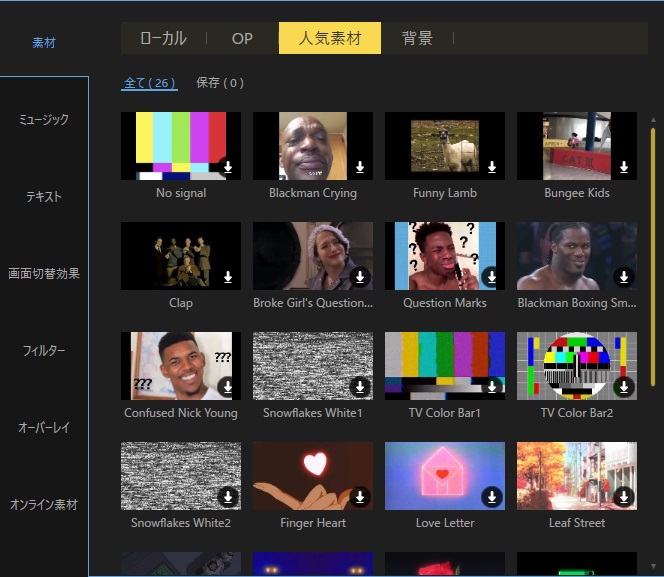
背景につかえる画像が42種類
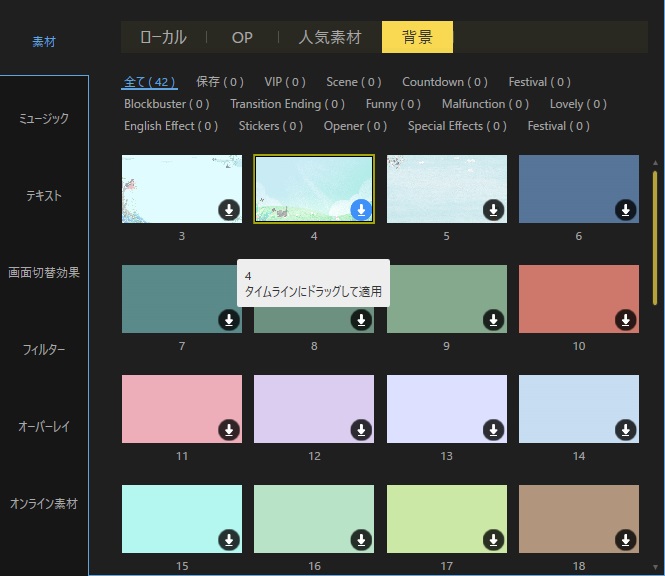
様々な効果音が159種類
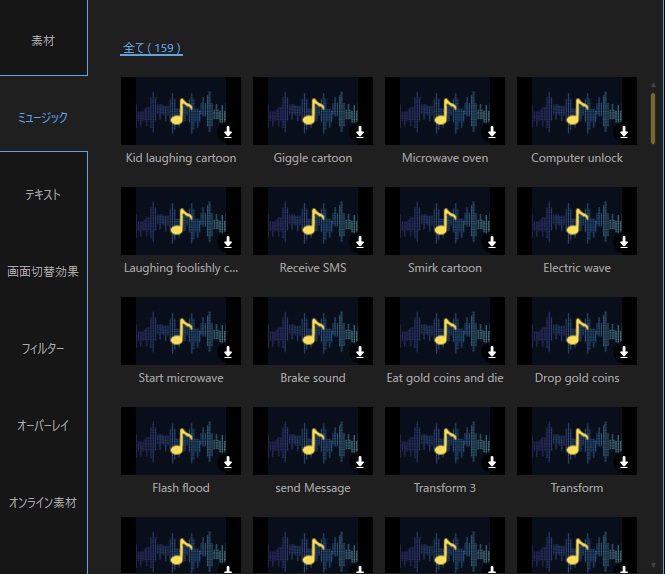
プリセットされている動きのあるテキストは30種類
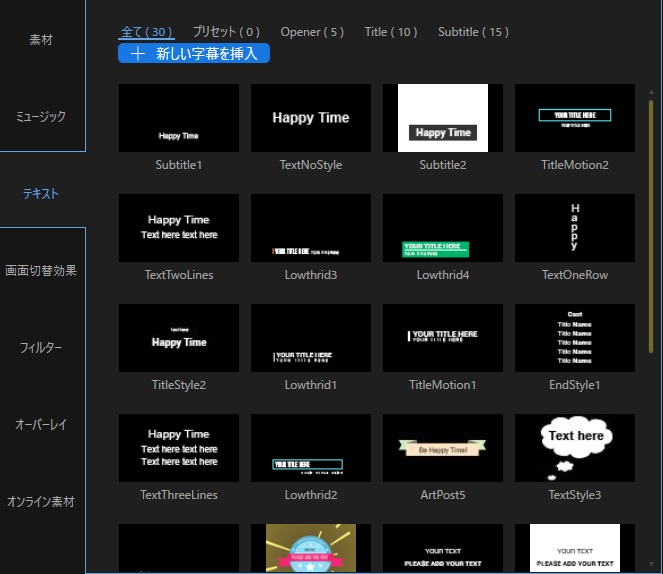
画面の切り替え効果(トランジション)が59種類
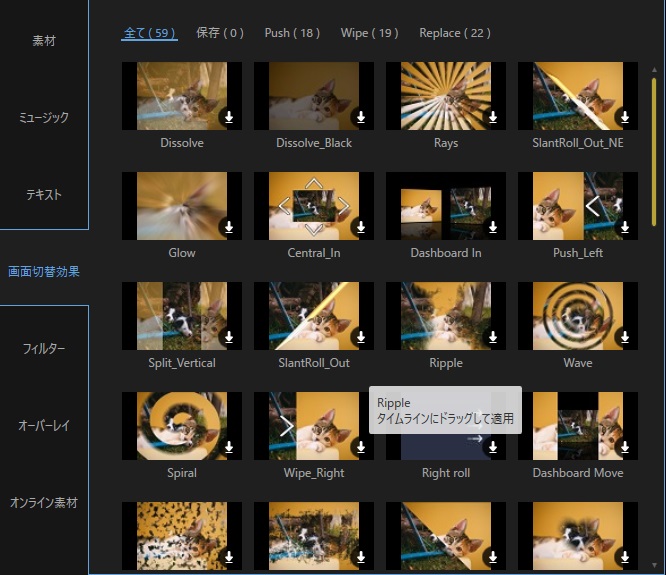
動画に使えるフィルターが17種類
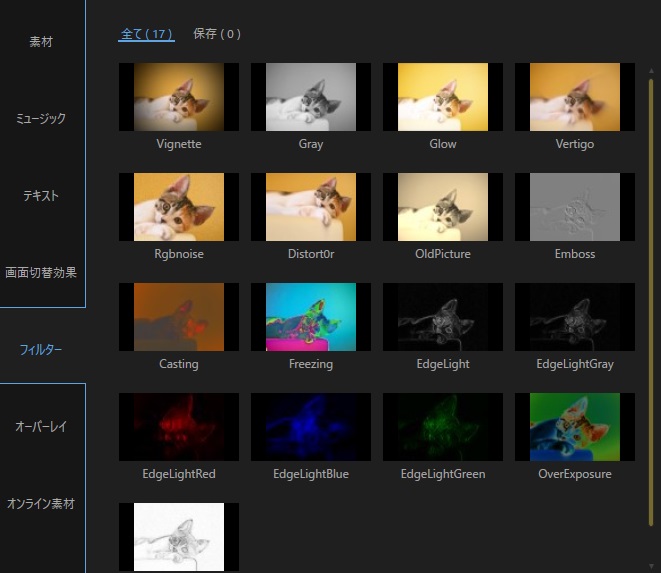
動画に様々な加工ができるオーバーレイが55種類
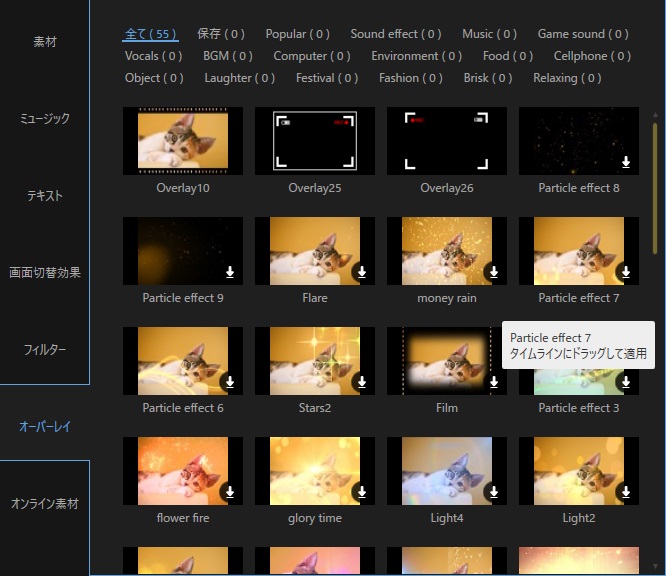
動画の上に乗せることができる「オンライン素材」が68点
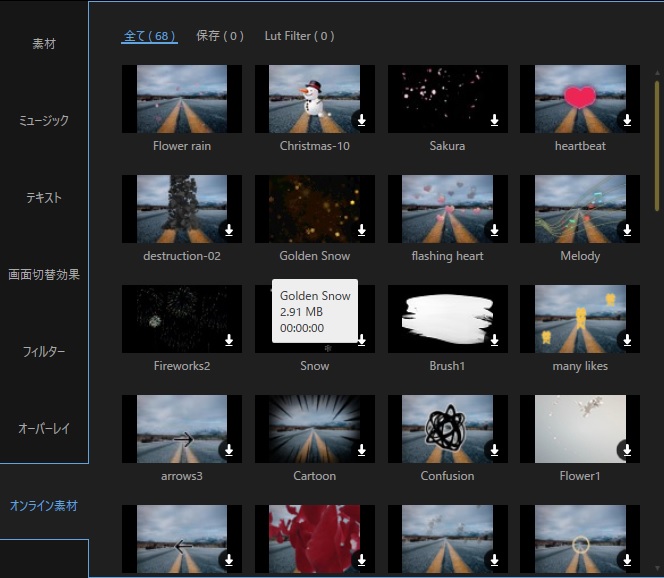
しかもこれらの素材は、使いたい素材を選択してタイムラインにドラッグするだけで適用することができます。これだけたくさんの素材が、しかも簡単に使えるというところがポイントです。
他にも、下記のメニューバーから、動画素材に様々な加工をかける事が出来ます。

使用するテキストのデザインの変更。
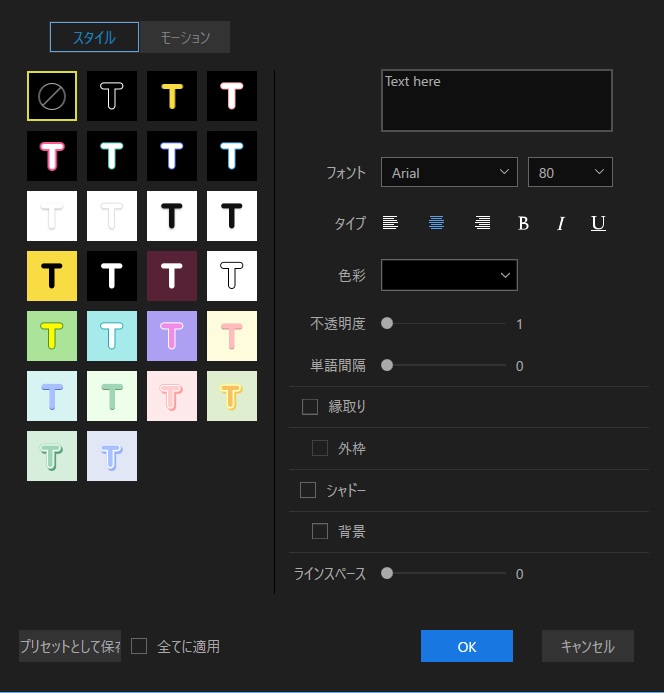
プリセットされているフィルタよりも細かくカラー設定をすることもできます。
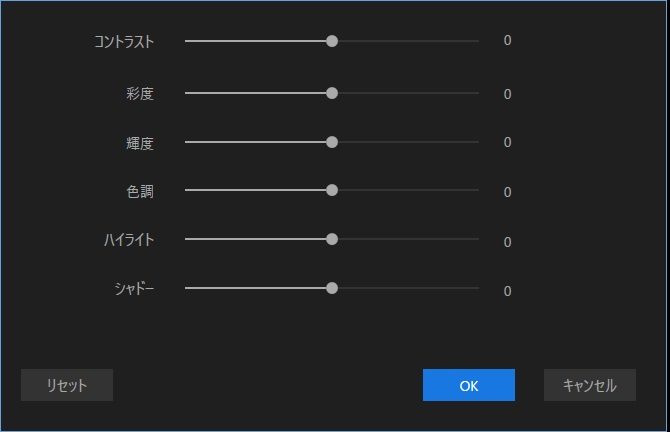
動画素材の再生スピードを変更したり、回転、逆再生などもできます。
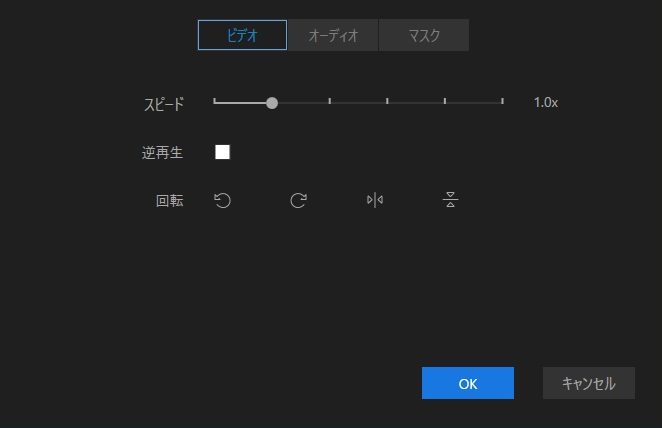
また、ビデオの拡大や切り抜き、さらにはモザイクをかける事もできますし、後から音声を追加する事もできます。

EaseUS Video Editorは価格が安い
そして、最後の大切なポイントは価格の安さです。EaseUS Video Editorには、これだけの機能が備わっていて、買い切りの価格が3,949円(税込)です。例えば、AdobePremiaProはそもそも買い切り版が無くて使い続ける限り毎月の料金を支払わなければなりませんし、買い切り版があるDaVinciResolveでも30,000円ほどです。
価格だけ見ても、はじめて動画編集をしようと思っている人にも手が出しやすいのではないでしょうか。
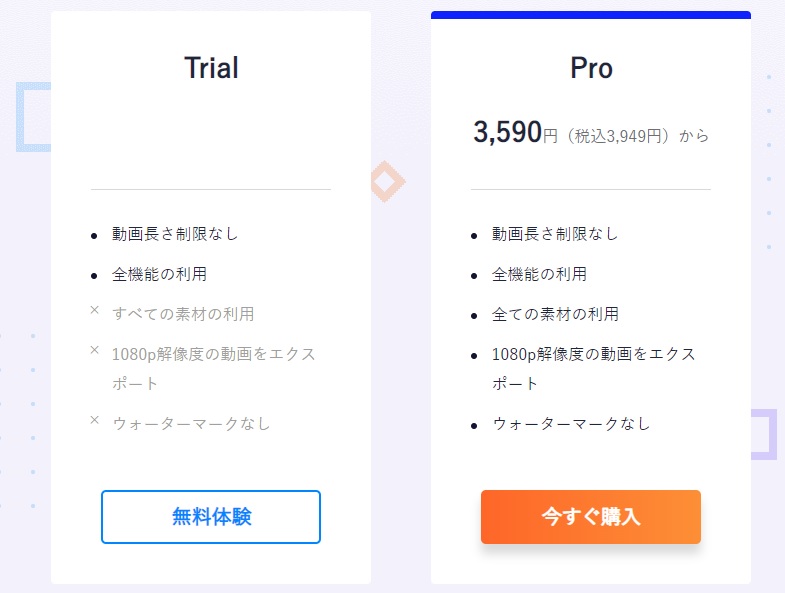
体験版もありますので、まずはダウンロードして使ってみて、良さそうだったら購入することができるっていうところも安心感があって良いですね。
EaseUS Video Editorのダウンロードとインストール
それでは、最後にEaseUS Video Editorのダウンロードとインストールの方法を確認しておきます。まずは、EaseUS Video Editorの無料体験版を下記よりダウンロードします。
ダウンロードした「easeus_video_editor.exe」というファイルをダブルクリックしてインストールします。特に難しいところはなく、画面の指示に従ってインストールしていけば完了します。
インストール中の様子は動画で撮ってみました。
インストール完了後にインターネットブラウザが立ち上がってEaseUS Video Editorのサイトが開きますが、とりあえずは一旦そのまま閉じてしまって大丈夫です。
今回は初心者でも簡単に使える、はじめての動画編集にお勧めの安いパソコン用動画編集ソフト「EaseUS Video Editor」を紹介しました。
動画編集を本格的にはじめようとすると、ちょっと敷居が高いような感じがあるかもしれません。まずは、EaseUS Video Editorで動画編集をはじめてみて、物足りなくなったら次のステップとしてもっと高機能な動画編集ソフトに切り替えていくのが自然な流れではないかと思います。
インストール中の画面はこのソフトでキャプチャしました。
今や日常的に行われる事が多くなったZOOMをはじめとしたオンライン会議やオンライン授業。ZOOMなどのソフトにはそれぞれ録画機能が備えられていて、発信者側で録画をして後日配信してくれることもありますが、全てがすべて配信してくれるとは限りませ[…]
